Exigence du connecteur : Machine virtuelle Java
Pour fonctionner correctement, certains connecteurs, à savoir,
-
Cassandra
-
Google BigQuery
-
HubSpot
-
ServiceNow
-
SharePoint
-
Snowflake
nécessitent une machine virtuelle Java (JVM) version SE8 ou supérieure. Les distributions suivantes sont prises en charge :
-
Oracle JDK
-
OpenJDK
-
IBM SDK
Pour les pilotes 32 bits, une machine virtuelle Java (JVM) 32 bits est nécessaire. Pour les pilotes 64 bits, une machine virtuelle Java (JVM) 64 bits est nécessaire.
Vous devez définir la variable d’environnement PATH sur le répertoire contenant le fichier jvm.dll de votre JVM.
Si la JVM requise n'a pas été configurée correctement et que le connecteur est sélectionné dans la liste des connecteurs, la boîte de dialogue correspondante s'affiche en grisé. Un message d'avertissement apparaît également ; pour consulter les détails de l'avertissement, placez le pointeur de la souris sur le message.
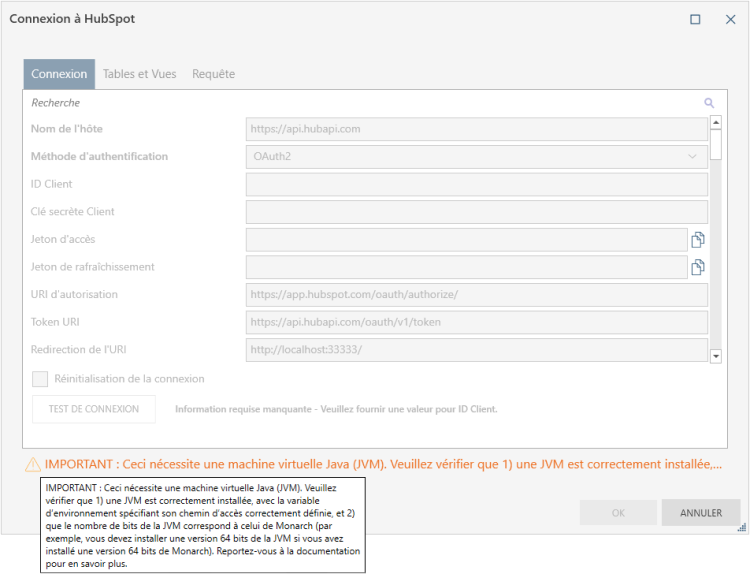
Installer et paramétrer le chemin d’accès à la machine virtuelle Java
-
Téléchargez et installez les fichiers JRE requis à partir de http://jdk.java.net/, par exemple, dans n'importe quel dossier de la machine. Vous pouvez également le placer dans C:\Program Files\Common Files\Altair\Drivers.
-
Ajoutez le chemin d'accès à jvm.dll à la variable d'environnement système PATH (par exemple : C:\Program Files\Common Files\Altair\Drivers\Jre\bin\server). Cet article explique comment ajouter des variables d'environnement.
-
Redémarrez votre machine.
-
Lancez Data Prep Studio. Le connecteur devrait être disponible.
Résolution des problèmes généraux de connexion
Si votre connecteur n'est toujours pas disponible après l'installation de la JVM, vérifiez que vous avez installé la version (32 ou 64 bits) appropriée.
Vous pouvez aussi :
-
Assurez-vous que Java JRE est installé avec le nombre de bits et l'architecture appropriés (par exemple, utilisez JRE 32 bits pour les installations 32 bits).
-
Vérifiez que la variable d'environnement PATH pointe vers l'emplacement du fichier jvm.dll. Dans la plupart des cas, les installateurs de JRE se contentent d'ajouter une entrée à la variable d'environnement PATH qui pointe vers le dossier racine/principal des fichiers JRE. Vous devez modifier manuellement le chemin d'accès dans la variable d'environnement pour qu'il pointe vers le dossier exact dans lequel se trouve le fichier jvm.dll.
-
Supprimez les autres emplacements JDK qui peuvent exister dans la variable d'environnement PATH.
© 2025 Altair Engineering Inc. All Rights Reserved.